Möchten Sie den kompletten WhatsApp Chatverlauf oder einzelne Nachrichten vom iPhone oder iPad exportieren und auf dem Computer speichern?
Wenn Sie noch keine effektive Methode dazu finden, können Sie hier komplette Anleitung befolgen, um iPhone WhatsApp Chat zu exportieren.
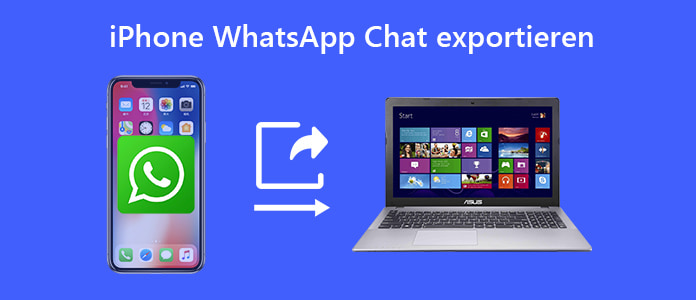
Um iPhone WhatsApp Nachrichten zu exportieren, können Sie das einfache und zuverlässige Programm FoneLab iPhone Datenrettung verwenden.
Das ist eigentliche eine Datenwiederherstellungssoftware für iPhone, die gelöschte iPhone Dateien auf PC zurückholt. Allerdings gilt es auch, gescannte iPhone Dateien auf PC zu speichern. Deshalb können Sie mit FoneLab iPhone Datenrettung WhatsApp Chats exportieren.
Laden Sie und installieren Sie die Software auf Ihrem Computer herunter. Und befolgen Sie unten 3 einfache Schritte zum Export der WhatsApp Nachrichten vom iPhone oder anderen iOS-Geräten.
Nach der Installation befolgen Sie untere Schritte, um iPhone SMS auszudrucken.
Schritt 1: iPhone mit der Software FoneLab verbinden
Führen Sie die Software aus, wählen Sie „iPhone Datenrettung“. Schließen Sie Ihr iPhone über ein USB-Kabel an die Software an. Gleichzeitig bestätigen Sie am iPhone „Vertrauen“, damit die Software Ihr Gerät erkennen kann. Inzwischen können Sie das Gerätemodell in der Software lesen und überprüfen.
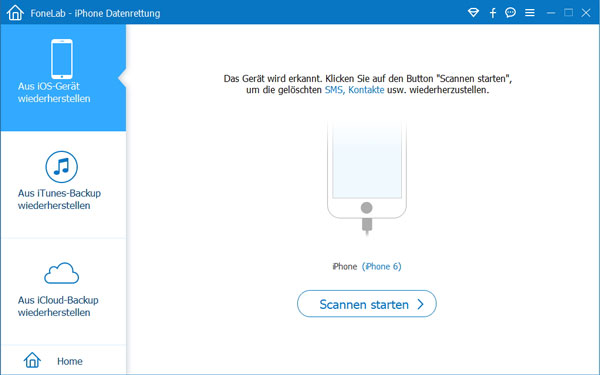
Schritt 2: iPhone Dateien scannen
Wenn das Gerätemodell richtig ist, klicken Sie unten auf den „Scannen starten“-Button. Der Scanvorgang dauert ein bisschen lang. Hierbei warten Sie bitte geduldig darauf. Nach dem Scannen können Sie die Scanergebnisse auf der linken Seite sehen.
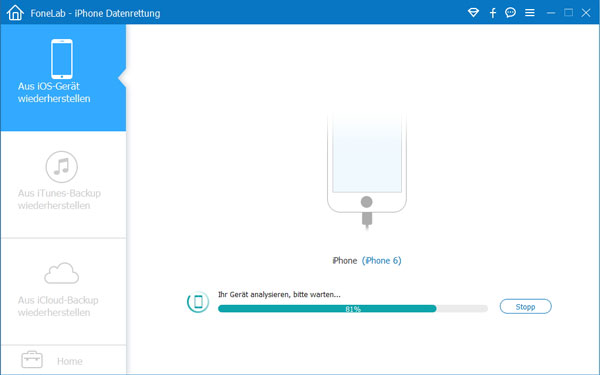
Veileicht lesen Sie auch:
◆ Wie kann man WhatsApp Mediendateien wiederherstellen
◆ iPhone Bilder verschwunden - was tun
◆ Die beste Methode: iPhone gelöschte Kontakte wiederherstellen
Schritt 3: iPhone WhatsApp Nachrichten exportieren
Klicken Sie links auf „WhatsApp“. Dann können Sie rechts alle WhatsApp Nachrichten auslesen. Wählen Sie die zu exportierenden WhatsApp Chats aus, und klicken Sie unten auf „Wiederherstellen“. Auf dem Popup-Fenster stellen Sie den Ausgabepfad ein, damit Sie die ausgewählten WhatsApp Nachrichten dort exportieren können.
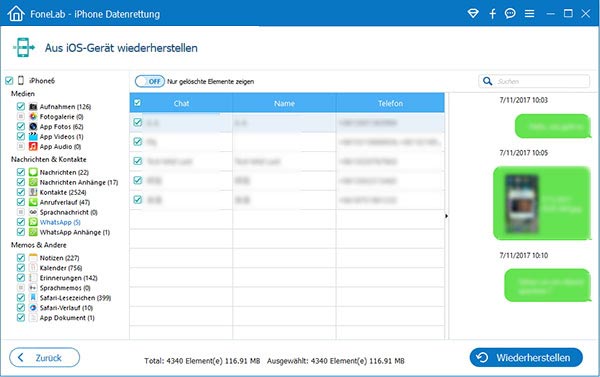
Nachdem Sie WhatsApp Chatverlauf exportiert haben, können Sie die WhatsApp Chats als PDF drucken.
Haben Sie die Software heruntergeladen und die Schritte befolgt? Es ist wesentlich eine zuverlässige und effiziente Methode, damit Sie iPhone WhatsApp Chats ohne iCloud auf dem PC sichern können.
Wenn Sie noch andere Probleme zum Export der WhatsApp Nachrichten haben, können Sie sich über FAQs im nächsten Teil informieren.
Ja. Es ist möglich und sehr einfach, iPhone WhatsApp Chat zu exportieren. Solange Sie die Software FoneLab iPhone Datenrettung installieren, und Dateien scannen, können Sie gewünschte WhatsApp Chats vom iPhone auf PC exportieren.
Sie können einzelne WhatsApp Chats exportieren und speichern. Wenn Sie mit FoneLab iPhone Datenrettung WhatsApp Nachrichten gescannt haben, können Sie einzelne Nachrichten auswählen und dann zum Speichern exportieren.
Nachdem Sie iPhone WhatsApp Chatverlauf exportiert haben, können Sie die Datei im Format HTML und CSV bekommen. Dann öffnen Sie die HTML-Datei im Chrome Browser oder Firefox, Safari, Opera oder die CSV-Datei in Excel, und dann können Sie die Chats drucken.
Fazit
Oben habe ich Ihnen eine nützliche Methode und FAQs zum Exportieren der iPhone WhatsApp Chats vorgestellt. Sie können die Software FoneLab iPhone Datenrettung nutzen, um Ihre iPhone Dateien zu verwalten und iPhone gelöschte Dateien wiederherzustellen.
 Schreiben Sie hier den ersten Kommentar!
Schreiben Sie hier den ersten Kommentar!